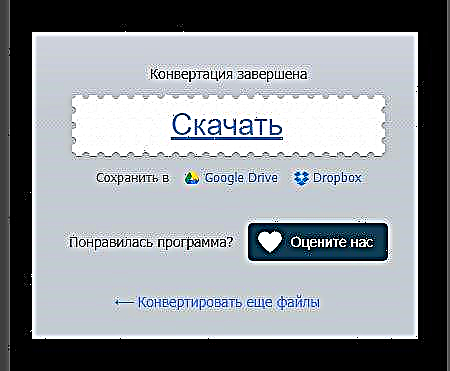CDA یک فرمت فایل صوتی کمتر متداول است که از قبل منسوخ شده است و توسط بسیاری از بازیکنان پشتیبانی نمی شود. با این وجود ، به جای اینکه به دنبال پخش کننده مناسب باشید ، بهتر است این فرمت را به صورت رایج تر مثلاً به MP3 تبدیل کنید.
درباره ویژگی های کار با CDA
از آنجا که این قالب صوتی تقریباً هرگز مورد استفاده قرار نمی گیرد ، یافتن یک سرویس آنلاین پایدار برای تبدیل CDA به MP3 بسیار دشوار است. خدمات موجود علاوه بر تبدیل خود ، می توانند برخی از تنظیمات صوتی حرفه ای ، به عنوان مثال ، میزان بیت ، فرکانس و غیره را انجام دهند. هنگامی که فرمت را تغییر می دهید ، کیفیت صدا ممکن است کمی رنج ببرد ، اما اگر پردازش صدای حرفه ای را انجام ندهید ، از بین رفتن آن به خصوص قابل توجه نخواهد بود.
روش 1: مبدل صوتی آنلاین
این سرویس نسبتاً ساده و شهودی برای استفاده ، یکی از محبوب ترین مبدل های موجود در Runet است که از فرمت CDA پشتیبانی می کند. این یک طراحی زیبا دارد ، همچنین همه چیز در سایت به صورت نقطه به نقطه نقاشی می شود ، بنابراین انجام کاری چندان آسان نیست. می توانید همزمان فقط یک پرونده را تبدیل کنید.
به مبدل صوتی آنلاین بروید
دستورالعمل های مرحله به مرحله به شرح زیر است:
- در صفحه اصلی ، دکمه آبی بزرگ را پیدا کنید "باز کردن پرونده". در این حالت ، شما مجبور خواهید بود که فایل را از رایانه بارگیری کنید ، اما اگر در دیسک های مجازی شما یا در برخی از سایت های دیگر قرار دارد ، از دکمه های Google Drive ، DropBox و URL استفاده کنید که در سمت راست اصلی اصلی آبی قرار دارند. این دستورالعمل در مثال بارگیری پرونده از رایانه در نظر گرفته خواهد شد.
- بعد از کلیک بر روی دکمه بارگیری باز می شود اکسپلورر، در جایی که شما می توانید مکان فایل را بر روی دیسک سخت رایانه مشخص کنید و با استفاده از دکمه آن را به سایت منتقل کنید "باز". پس از انتظار برای دانلود نهایی پرونده.
- اکنون زیر را نشان دهید "2" سایت فرمت مورد نظر برای تبدیل به آن را دارد. معمولاً پیش فرض در حال حاضر MP3 است.
- در زیر نوار با فرمت های محبوب نواری از تنظیمات کیفیت صدا قرار دارد. شما می توانید آن را به حداکثر پیکربندی کنید ، اما لازم به یادآوری است که در این حالت پرونده خروجی ممکن است بیشتر از آنچه انتظار دارید وزن داشته باشد. خوشبختانه ، این افزایش وزن چندان مهم نیست ، بنابراین بعید است تأثیر زیادی روی بارگیری داشته باشد.
- با کلیک بر روی دکمه می توانید تنظیمات حرفه ای کوچک را انجام دهید. "پیشرفته". پس از آن ، یک زبانه کوچک در پایین صفحه باز می شود ، جایی که می توانید با مقادیر بازی کنید بیت ریت, "کانال" و غیره اگر صدا را نمی فهمید ، توصیه می شود این مقادیر پیش فرض را ترک کنید.
- به علاوه ، می توانید با استفاده از دکمه ، اطلاعات اولیه در مورد مسیر را مشاهده کنید "اطلاعات پیگیری". اینجا جالب نیست - نام هنرمند ، آلبوم ، نام و احتمالاً برخی اطلاعات اضافی دیگر. هنگام کار ، بعید به آن احتیاج دارید.
- وقتی تنظیمات تمام شد ، از دکمه استفاده کنید تبدیل کنیدکه در زیر بند است "3".
- منتظر اتمام مراحل باشید. معمولاً بیش از چند ده ثانیه طول نمی کشد ، اما در بعضی موارد (یک پرونده بزرگ و / یا اینترنت کند) تا یک دقیقه طول می کشد. پس از اتمام ، به صفحه بارگیری هدایت می شوید. برای ذخیره فایل نهایی در رایانه ، از لینک استفاده کنید بارگیری، و برای ذخیره در انبارهای مجازی - پیوندهایی به سرویسهای لازم ، که با نمادها مشخص شده اند.
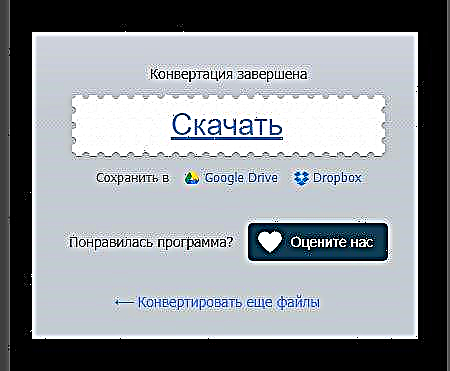






روش 2: خنک کننده ها
این یک سرویس بین المللی برای تبدیل پرونده های مختلف است - از پروژه های هر ریزگردها به آهنگ های صوتی. همچنین می توان از آن برای تبدیل یک فایل CDA به MP3 با کمی افت کیفیت صدا استفاده کرد. با این حال ، بسیاری از کاربران این سرویس از عملکرد ناپایدار و خطاهای مکرر شکایت دارند.
برو به Coolutils
یک دستورالعمل مرحله به مرحله به شرح زیر خواهد بود:
- در ابتدا ، شما باید تمام تنظیمات لازم را انجام دهید و تنها پس از آن با بارگیری پرونده ادامه دهید. در "پیکربندی گزینه ها" پنجره را پیدا کنید تبدیل به. آنجا را انتخاب کنید "MP3".
- در بلوک "تنظیمات"در سمت راست بلوک تبدیل به، می توانید تنظیمات حرفه ای را در بیت ریت ، کانال ها و sampret انجام دهید. باز هم ، اگر این موضوع را نفهمید ، توصیه می شود که وارد این پارامترها نشوید.
- وقتی همه چیز تنظیم شد ، می توانید فایل صوتی را بارگیری کنید. برای این کار از دکمه استفاده کنید "مرور"که در قسمت بالای آن قرار دارد "2".
- صدای دلخواه را از رایانه منتقل کنید. منتظر دانلود باشید. سایت بطور خودکار پرونده را بدون مشارکت شما تبدیل می کند.
- حالا فقط باید روی دکمه کلیک کنید "بارگیری پرونده تبدیل شده".




روش 3: Myformatfective
این سایت بسیار شبیه به مطالب قبلی است که مورد بررسی قرار گرفته اند. تنها تفاوت این است که فقط به زبان انگلیسی کار می کند ، طراحی کمی متفاوت دارد و هنگام تبدیل خطاهای کمتری دارد.
به Myformatfective بروید
دستورالعمل تبدیل پرونده ها در این سرویس شبیه به سرویس قبلی است:
- در ابتدا ، تنظیمات انجام می شود و فقط در این صورت آهنگ بارگیری می شود. تنظیمات در زیر عنوان قرار دارند "تنظیم گزینه های تبدیل". در ابتدا فرمی را که می خواهید پرونده را انتقال دهید انتخاب کنید ، برای این کار به بلوک توجه کنید "تبدیل به".
- به طور مشابه با سایت قبلی ، وضعیت با تنظیمات پیشرفته در بلوک سمت راست به نام است "گزینه ها".
- فایل را با استفاده از دکمه بارگیری کنید "مرور" در بالای صفحه
- مشابه سایتهای قبلی ، یکی با استفاده از آن را انتخاب کنید "اکسپلورر".
- سایت به طور خودکار آهنگ را به فرمت MP3 تبدیل می کند. برای بارگیری ، از دکمه استفاده کنید "بارگیری پرونده تبدیل شده".





همچنین ببینید: نحوه تبدیل 3GP به MP3 ، AAC به MP3 ، CD به MP3
حتی اگر صوتی را با فرمت منسوخ داشته باشید ، می توانید به راحتی آن را با استفاده از سرویس های مختلف آنلاین به صورت شناخته شده تر پردازش کنید.